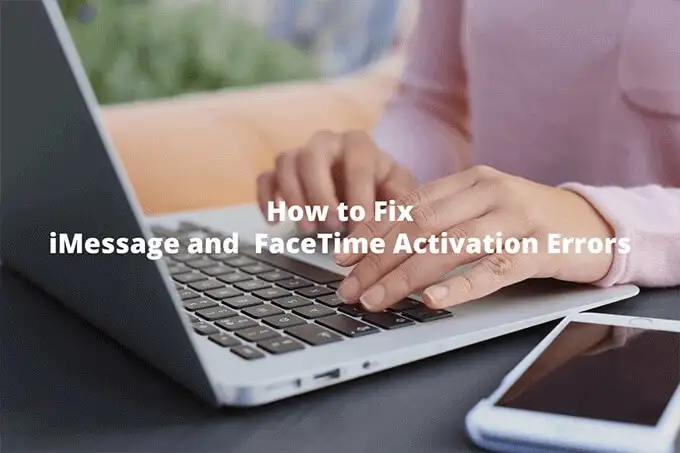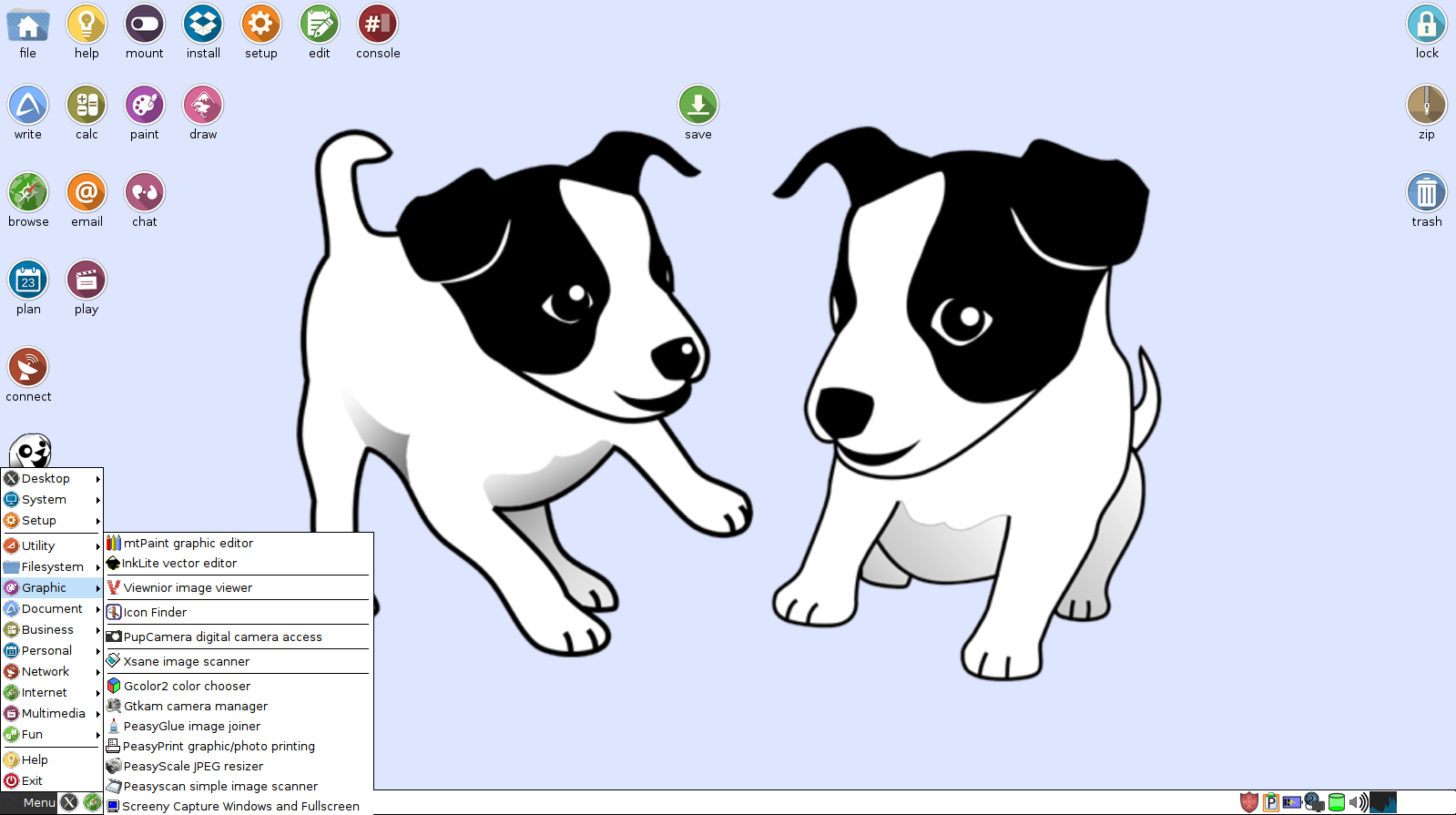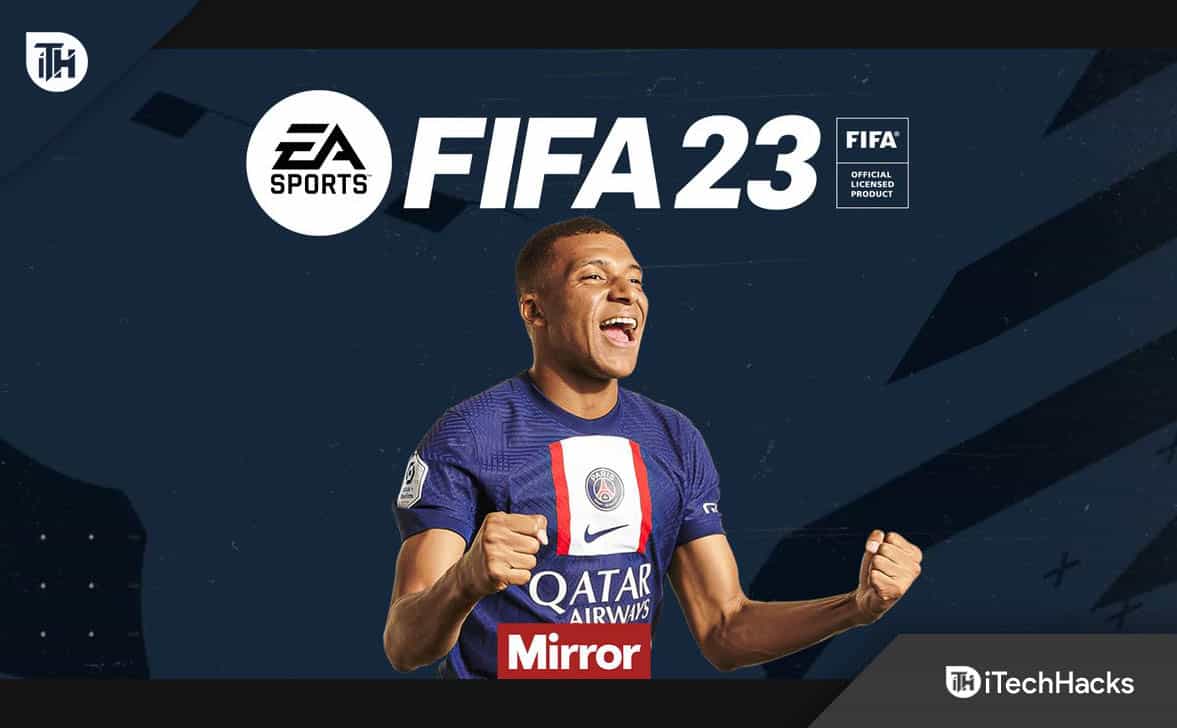Dacă întâlniți o eroare care să afirme„NPM” nu este recunoscut ca o comandă internă sau externăÎn timp ce deschideți sau instalați o aplicație prin promptul de comandă, Windows PowerShell sau Terminal, acest ghid vă va ajuta să remediați eroarea. Această problemă ar putea apărea și atunci când încercați să instalați o aplicație sau să rulați un fișier de lot pe un computer Windows 11/10.
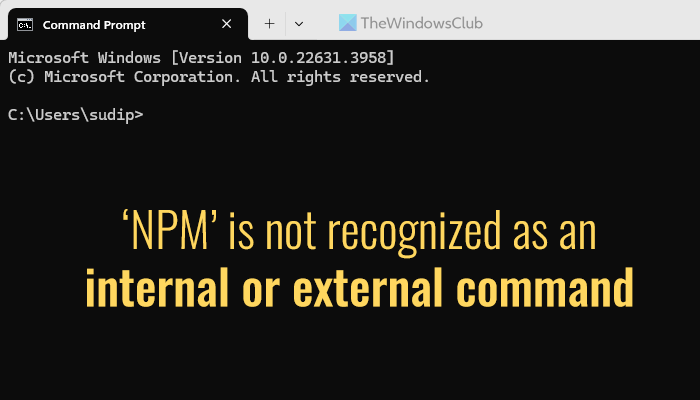
„NPM” nu este recunoscut ca o comandă internă sau externă
Pentru a repara„NPM” nu este recunoscut ca o comandă internă sau externăEroare, urmați aceste soluții:
- Descărcați cea mai recentă versiune a node.js
- Adăugați sau editați variabila de mediu
Pentru a afla mai multe despre aceste soluții, continuați să citiți.
1] Descărcați cea mai recentă versiune a node.js
Deoarece NPM este managerul de pachete al Node.js, este foarte recomandat să descărcați cea mai recentă versiune a node.js atunci când vedeți eroarea menționată mai sus. Pentru a descărca cea mai recentă versiune a node.js, trebuie să vă îndreptați cătreNodejs.orgsite -ul web mai întâi.
Apoi, alegeți versiunea și sistemul de operare. După aceasta, puteți alege mediul pe care doriți să îl utilizați pentru a -l instala. De exemplu, puteți alege FNM, Chocolatey etc.
Odată terminat, puteți descărca instalatorul și puteți parcurge procesul de instalare.
2] Adăugați sau editați variabila de mediu
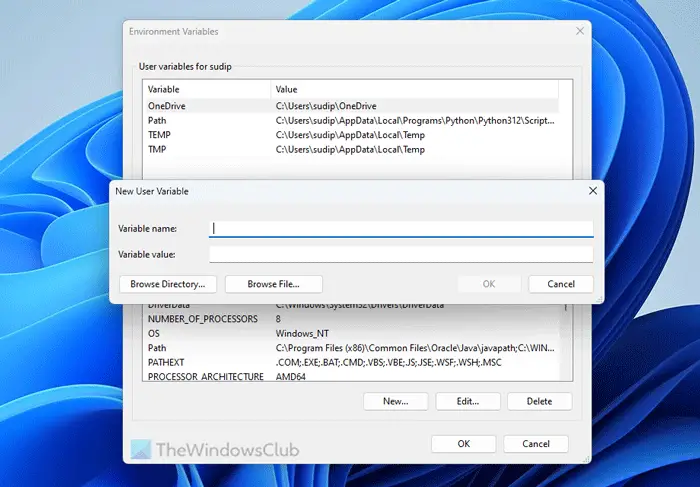
Pentru a adăuga sau edita variabila de mediu, urmați acești pași:
- Căutați „Variabilă de mediu” în caseta de căutare a barei de activități.
- Faceți clic pe rezultatul căutării individuale.
- Faceți clic peVariabile de mediubuton.
- Faceți clic peNoubuton în variabile de utilizator pentru [nume de utilizator].
- Introduceți numele variabil și valoarea variabilă.
- Faceți clic pe butonul OK.
- Faceți din nou clic pe butonul OK.
Odată terminat, nu ar trebui să mai ai probleme. Pentru informațiile dvs., trebuie să alegeți valoarea variabilă ca director în care ați instalat Node.js.
Pentru a confirma modificarea, puteți deschide mai întâi promptul de comandă sau instanța promptă de comandă a terminalului. Apoi, introduceți această comandă:
npm –version
Dacă vedeți numărul versiunii, puteți utiliza și alte comenzi. Cu toate acestea, dacă nu puteți găsi numărul versiunii, trebuie să setați corect variabila.
Sper că acest ghid te -a ajutat să rezolvi problema.
Citire:
Cum se instalează NPM în CMD?
Pentru a descărca NPM în CMD, trebuie să descărcați cel mai recent pachet de versiune de node.js de pe site -ul oficial. Apoi, puteți parcurge procedurile standard de instalare pentru a duce la bun sfârșit lucrarea. Cu toate acestea, este foarte important să alegeți sistemul de operare corect și arhitectura sistemului.
De ce terminalul meu nu recunoaște NPM?
Terminalul nu recunoaște NPM ca comandă internă sau externă, deoarece calea nu este adăugată în secțiunea variabilă a mediului. Puteți modifica sau adăuga mai întâi calea corectă pentru a permite terminalului, promptului de comandă sau PowerShell să recunoască parametrul de comandă. Pentru aceasta, trebuie să deschideți proprietățile sistemului, să accesați secțiunea Variabilele de mediu și să adăugați o nouă variabilă de utilizator, așa cum este menționată mai sus.
Citire:

![VMware nu poate găsi binarul VMX [Remediere]](https://elsefix.com/tech/tejana/wp-content/uploads/2024/11/unable-to-find-vmx.png)